如何监测游戏中的个人电脑性能与微星加力

MSI加力器是查看游戏中PC性能统计数据的最流行方法之一。是的,它适用于所有系统,无论您是否有MSI图形卡。这是如何设置它的!
你需要什么
MSI加力主要是一个超频工具挤压出更多的性能,你的图形卡。但它也可以与Guru3D.com上的RivaTuner统计服务器协同工作,在玩游戏时显示实时性能。
要开始,您需要在Windows PC上下载并安装这两个应用程序。
开始加力燃烧器

下载并安装MSI加力器后,您将看到上面的界面。你可以改变这个样子,但我们这里不谈这个。在默认界面中,有两个表盘显示图形卡的当前状态,包括GPU和内存时钟的频率、电压和当前温度。
在两个刻度盘之间,有一个滑块可以让你调整所有这些数据(如果你感兴趣的话,下面是如何超频你的图形卡)。
在我们在你的屏幕上得到所有这些美味的统计数据之前,只有一个警告:不要关闭加力或RTSS的窗口,因为这也会关闭程序。相反,最小化它们,它们就会从任务栏中消失。在系统托盘中,您将看到两个图标:一个喷口(加力燃烧室)和一个带有“60”的计算机显示器(RivTuner统计服务器)。
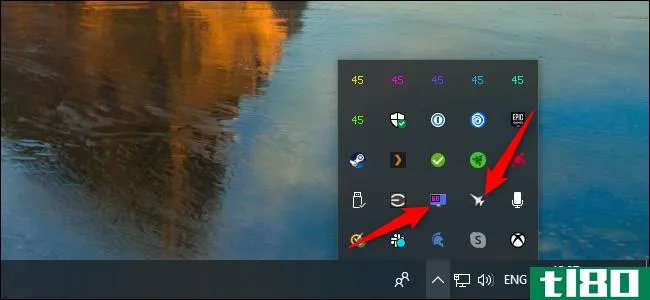
现在,让我们为大秀做好准备。打开加力燃烧室,然后单击设置中心距。在出现的窗口中,单击“屏幕显示”。在“全局屏幕显示热键”部分,您可以将这些热键设置为您想要的任何值或保留默认值。
接下来,单击“监控”选项卡;这是您决定在游戏中要查看哪些统计数据的地方。首先,让我们看看“活动硬件监控图”下的大量列表。如果你真的想看到游戏,包括屏幕上所有这些信息是不现实的。幸运的是,默认情况下,这些选项都不会出现在屏幕上。
要启用其中任何一项,只需突出显示所需的内容。在“GPU使用率图形属性”下,选中“在屏幕显示中显示”复选框。我们建议您使用默认的for each,将其显示为文本,而不是图形,但可以随意使用。
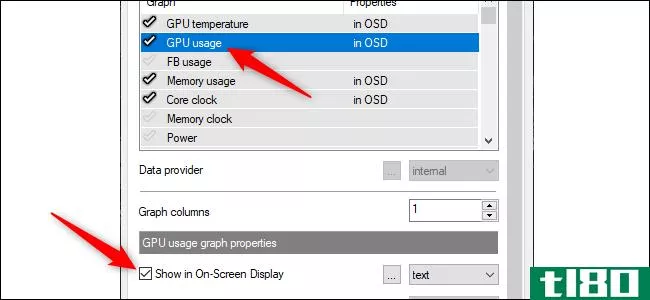
选择要在屏幕显示(OSD)中显示的属性后,您将在每个名称右侧的“属性”选项卡下看到“在OSD中”。
人们想要显示的最常见的特性之一是帧速率,以确保他们的机器达到每秒60帧的黄金区域。要启用此功能,请选中“帧速率”旁边的复选框,然后选中“在屏幕上显示”旁边的复选框
游戏玩家经常谈论有多少游戏没有针对超过4核的处理器进行优化。如果您有一个六核或八核处理器,您可能需要关注CPU性能和工作分配方式。
加力自动检测多少线程你的CPU,并提供相应的选项。例如,如果你有一个带超线程的四核英特尔处理器,你会看到:“CPU使用率”、“CPU1使用率”、“CPU2使用率”、“CPU3使用率”等等,一直到“CPU8使用率”。CPU时钟、温度、RAM使用率和电源也是流行的选择。
当然,每个人都喜欢看GPU的表现。这里的主要数据是“GPU使用率”,以百分比表示。“GPU温度”也是一个很好的监测,如果你想看看这些球迷是如何工作,以保持GPU凉爽。

不过,如果你不小心的话,名单可能会很长。不过,当你玩的时候,把这些信息放在手边还是很好的。我们的列表包括GPU温度和使用情况、内存使用情况、核心时钟、所有线程的CPU温度和使用情况、CPU时钟、RAM使用情况和帧速率。
这不是你想一直运行的功能。然而,当你在玩一个新游戏时,它会特别有用,这样你就可以看到你的系统是如何处理它的。它还可以方便地查看最近的驱动程序或游戏更新是如何提高性能的。
虽然我们已经做了大部分的工作,使加力运行,我们还没有完全完成。在系统托盘中,右键单击RivTuner统计服务器图标,然后单击“显示”。再次确保启用了“在屏幕上显示”选项。
我们还建议将“应用程序检测级别”选项改为“高”,这样大多数游戏都会被自动检测到,游戏内的显示也会显示出来。你可能偶尔会得到一些误报,但通常只有在你玩游戏的时候才会出现。
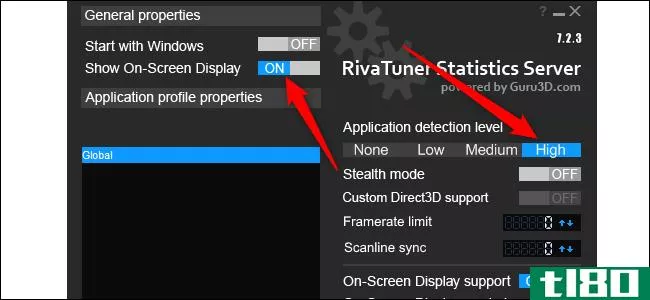
默认情况下,加力显示在左上角的所有统计信息。要更改此设置,只需单击拐角。您还可以调整下面的坐标以获得更精确的移动。此数据没有必需的位置。不过,在某些游戏中,您可能需要根据屏幕上的内容来移动它。
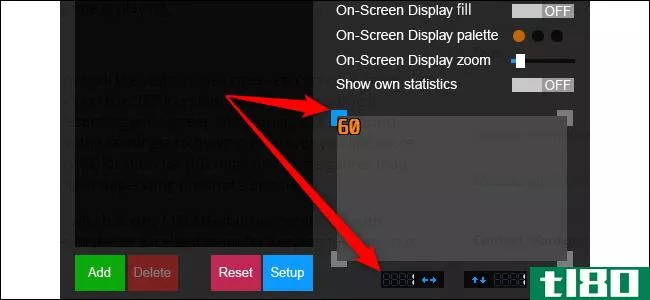
您还可以调整屏幕显示中的颜色和文本大小。在调整统计信息位置的区域上方,只需单击“屏幕显示调色板”和/或“屏幕显示缩放”
MSI加力和RivTuner统计服务器是一个优秀的团队,如果你想保持你的系统性能的标签。
Windows10有一些内置的系统性能面板,你也可以启用。它们的功能较弱,显示的信息也较少,但很容易快速打开和关闭。
相关:如何显示Windows10隐藏的浮动性能面板
- 发表于 2021-04-01 11:18
- 阅读 ( 175 )
- 分类:互联网
你可能感兴趣的文章
提高笔记本电脑游戏性能的10种方法
...有限。那么,你能做些什么来提高笔记本电脑的性能呢?如何让您的笔记本电脑更快地进行游戏? ...
- 发布于 2021-03-11 10:48
- 阅读 ( 461 )
5款终极游戏笔记本
...屏幕作为其观看设备。由此产生的图像是华丽的。正如《个人电脑世界》在评论中指出的,OLED显示屏再现了明亮、丰富的色彩。预计丰富的黑色,深黑色,与一个增强的锐度。此外,OLED显示器比LCD屏幕更节能。因此,您将受益...
- 发布于 2021-03-14 17:12
- 阅读 ( 239 )
如何安全地超频你的gpu获得fps
... 超频到底是什么?超频一词是指个人电脑的能力,提高时钟速度的一个组成部分以上的股票。像中央处理器(CPU)和GPU这样的PC组件以时钟速度运行。时钟速度以每秒周期(Hz)表示,并指示组件可以执...
- 发布于 2021-03-17 06:22
- 阅读 ( 240 )
windows十大最佳免费基准程序
... 请阅读我们关于如何像专业人士一样进行基准测试的文章,了解如何准确地对组件进行基准测试。 ...
- 发布于 2021-03-18 09:39
- 阅读 ( 204 )
7款pc游戏玩家的免费必备应用
...器,你可以加入沉迷于游戏,音乐,电影,等等。下面是如何找到符合您兴趣的最佳Discord服务器。 ...
- 发布于 2021-03-22 06:53
- 阅读 ( 425 )
5种简单的方法修复nvlddmkm.sys系统windows 10中的错误
... 以下是如何使用Nvidia GeForce体验更新显示驱动程序: ...
- 发布于 2021-03-27 01:42
- 阅读 ( 831 )
msi在CES2021上展示了功能强大的新型游戏笔记本电脑
... 相关:如何以低于500美元的价格买到一台好的、便宜的游戏笔记本电脑 ...
- 发布于 2021-03-28 05:51
- 阅读 ( 230 )
如何在windows10中使用asus-gpu-tweak-ii超频gpu
...GPU的世界,想知道从哪里开始,你可以查看我们的指南,如何安全地超频你的GPU了解更多。 ...
- 发布于 2021-03-28 06:38
- 阅读 ( 350 )
如何超频图形卡以获得更好的游戏性能
如果你想在电脑的显卡上多出一点,而不花上大量的钱买新型号,那么,超锁GPU是一种非常简单的方法。而且,在基于Windows的PC上,它确实变得简单,至少在过程耗时的时候,它不需要任何特定的知识或高级技能。你是怎么做...
- 发布于 2021-04-06 21:11
- 阅读 ( 239 )















